笔记本语音功能怎么开启?快速教程分享
更新时间:2023-09-04 11:46:01作者:yang
笔记本语音功能怎么开启,在现代社会科技的快速发展使我们的生活变得更加便捷和高效,而在这其中,笔记本电脑作为一种常见的工具,已经成为我们日常生活中不可或缺的一部分。除了常规的键盘输入之外,你是否知道笔记本电脑还具备语音功能呢?是的它可以通过开启语音功能,实现语音输入和语音控制,使我们在使用笔记本电脑的过程中更加方便快捷。究竟如何开启笔记本电脑的语音功能呢?接下来我们将一起探索这个问题。
方法如下:
1.首先在程序里面搜索语音识别。
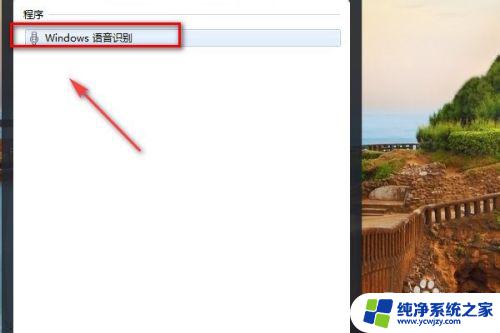
2.点击语音识别,就可以开始设置语音功能。
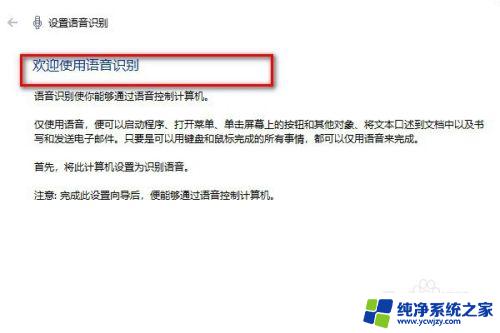
3.语音识别选择一种麦克风。
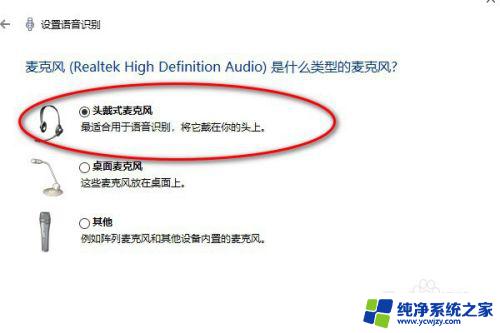
4.选择自己喜欢的麦克风然后点击下一步。
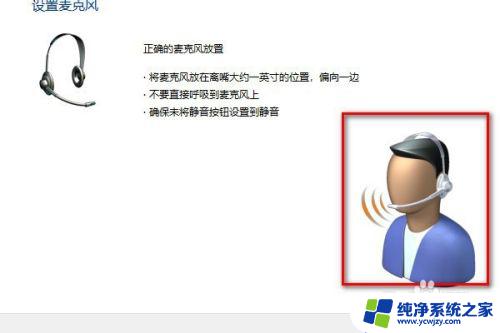
5.测试麦克风的音量。
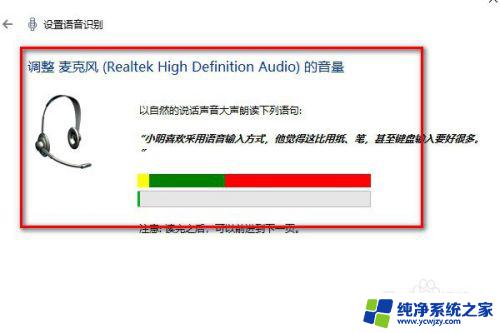
6.这次完成以后就可以开始使用这个麦克风了。
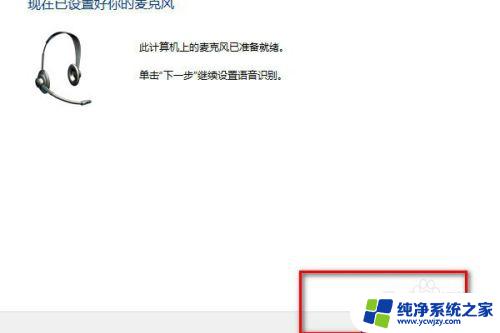
7.点击启用文档审阅。
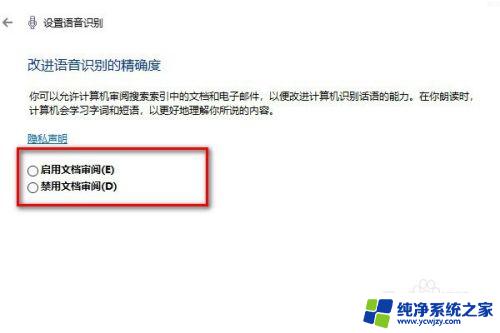
8.然后就可以打开语音识别功能进行语音对话了。

以上是关于如何启用笔记本电脑的语音功能的全部内容, 如果您遇到相同情况,请按照本文的方法解决问题。
笔记本语音功能怎么开启?快速教程分享相关教程
- 搜狗输入法怎么开启语音功能,快速实现语音输入
- 笔记本快速启动开启还是关闭 电脑开机启动项关闭教程
- 笔记本怎么启用无线功能 开启笔记本电脑的无线功能方法
- 笔记本开启无线功能 笔记本电脑无线功能开启方法
- 直播耳返怎么开 快手极速版直播耳机返听功能开启教程
- 笔记本电脑打开无线功能 笔记本电脑无线功能开启方法
- vivo手机快充在哪里 vivo手机快速充电功能开启教程
- 笔记本电脑自带上网功能吗 笔记本如何开启自带wifi功能
- 笔记本功能键怎么开启 开启笔记本电脑F1到F12键的功能步骤
- 笔记本无线网络怎么打开 笔记本电脑无线功能开启方法
- 如何删除桌面上的小艺建议
- 为什么连接不上airpods
- 小米平板怎么连接电容笔
- 如何看电脑是百兆网卡还是千兆网卡
- 省电模式关闭
- 电脑右下角字体图标不见了
电脑教程推荐
win10系统推荐